本地到域账户的配置文件迁移
工作组计算机入域后用户文件迅速迁移方法

工作组计算机入域后用户文件迅速迁移方法工作组计算机入域后用户文件迅速迁移方法从工作组加入到域环境时,用户加入域后系统将会重新建立域用户配置文件,文件,原有使用用户配置文件都全部没有了,原有使用用户配置文件都全部没有了,原有使用用户配置文件都全部没有了,需要手工拷贝及设定,需要手工拷贝及设定,需要手工拷贝及设定,相当浪费时相当浪费时间。
间。
moveuser 工具可以帮助我们方便的把本地用户的profile 转移到域用户下面,户下面,对于大量转移有很大的帮助。
对于大量转移有很大的帮助。
对于大量转移有很大的帮助。
转移包含:转移包含:转移包含:桌面、桌面、我的文档、OE 、outlook 等设定、打印机等等。
注:注:这里只探讨用户转移时更快速的实现用户文件、这里只探讨用户转移时更快速的实现用户文件、这里只探讨用户转移时更快速的实现用户文件、配置迁移方式,配置迁移方式,配置迁移方式,对对于域管理不作讨论,因为有可能ADMT3.0有更完善的方法。
有更完善的方法。
(PS:为什么突然提起这个,原因手头有一个域的项目,检查发现实施人员都是人工的每台电脑入域后,由原有用户文件夹查找相应文件后,拷贝至新的域用户文件夹内,感觉太浪费时间。
)MoveUser 官方解释:MoveUser uses the following syntax:moveuser [Domain \]OldUserAccount [Domain \]NewUserAccount [/c:Computer ][/k ] [/y /y ]ParametersOldUserAccountSpecifies a user who has a local profile. Specify domain and usernames in theDomain /User or the user principal name (UPN) format. If Domain is omitted, OldUserAccount is assumed to belong to the domain of the current user. NewUserAccountSpecifies the user who will own theOldUserAccount profile. This account must already exist. Specify domain and user names in theDomain /User or the user principal name (UPN) format. If Domain is omitted, NewUserAccount is assumed to belong to the domain of the current user./c:ComputerSpecifies a remote computer on which to make the changes. If omitted, the local computer is assumed. Use this parameter to move the user profile to a new computer./kSpecifies that OldUserAccount resides in the local database of thecomputer and should not be deleted after the profile is moved. 保留本机帐户。
如何实现AD域账户导入导出
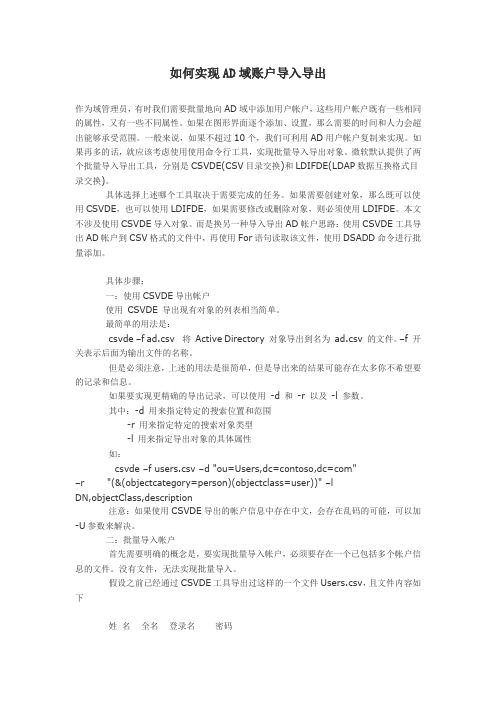
如何实现AD域账户导入导出作为域管理员,有时我们需要批量地向AD域中添加用户帐户,这些用户帐户既有一些相同的属性,又有一些不同属性。
如果在图形界面逐个添加、设置,那么需要的时间和人力会超出能够承受范围。
一般来说,如果不超过10个,我们可利用AD用户帐户复制来实现。
如果再多的话,就应该考虑使用使用命令行工具,实现批量导入导出对象。
微软默认提供了两个批量导入导出工具,分别是CSVDE(CSV目录交换)和LDIFDE(LDAP数据互换格式目录交换)。
具体选择上述哪个工具取决于需要完成的任务。
如果需要创建对象,那么既可以使用CSVDE,也可以使用LDIFDE,如果需要修改或删除对象,则必须使用LDIFDE。
本文不涉及使用CSVDE导入对象。
而是换另一种导入导出AD帐户思路:使用CSVDE工具导出AD帐户到CSV格式的文件中,再使用For语句读取该文件,使用DSADD命令进行批量添加。
具体步骤:一:使用CSVDE导出帐户使用CSVDE 导出现有对象的列表相当简单。
最简单的用法是:csvde –f ad.csv 将Active Directory 对象导出到名为ad.csv 的文件。
–f 开关表示后面为输出文件的名称。
但是必须注意,上述的用法是很简单,但是导出来的结果可能存在太多你不希望要的记录和信息。
如果要实现更精确的导出记录,可以使用-d 和 -r 以及-l 参数。
其中:-d 用来指定特定的搜索位置和范围-r 用来指定特定的搜索对象类型-l 用来指定导出对象的具体属性如:csvde –f users.csv –d "ou=Users,dc=contoso,dc=com"–r "(&(objectcategory=person)(objectclass=user))" –lDN,objectClass,description注意:如果使用CSVDE导出的帐户信息中存在中文,会存在乱码的可能,可以加-U参数来解决。
xpwin7域数据迁移

网络加域的项目,所有的用户全部从工作组环境切换到域环境,本地账号迁移到域账号。
因客户端比较多,仔细研究了一下微软的加域和用户迁移工具,结合在网上搜到的一些脚本,Windows Xp,Windows 7自动加域及自动迁移用户配置文件的脚本。
该脚本使用到了几个工具:1、Netdom.exe:计算机加域用到,XP和Windows 7须使用不同版本,可分别去2003和2008系统光盘里找。
其中Windows 7还要使用到netdom.exe.mui文件,该文件可到2008系统%windir%\system32\en-US\目录下复制。
2、moveuser.exe:XP系统迁移用户配置工具,网上下载或2003系统里面找。
3、USMT 4.0工具包:Windows 7用户配置迁移工具。
网上下载,如果有安装Win AIK的,可以直接去目录下找,具体路径忘记了。
其实这个工具的低版本也可以迁移XP系统,不过感觉比较复杂。
一、目录准备收集齐了这几个工具,先在C盘根目录下创建Domain_Migration目录,该目录结构如下图:USMT,Win7,XP三个目录以及Auto.bat文件Win7文件夹下再放netdom.exe,netdom.exe.mui,Win7AutoAddDomain.bat三个文件Xp文件夹下放moveuser.exe,netdom.exe,XpAutoAddDomain.bat二、使用说明1、将Domain_Migration文件夹复制到C盘根目录2、以管理员身份运行Auto.bat3、按照提示操作,更改计算机名后必须重启,再次运行Auto.bat加域4、加域后重启,使用临时域管理员登陆,再次运行Auto.bat转移用户配置文件5、转移完成后,注销,使用域账号登陆6、删除Domain_Migration文件夹三、bat文件详细说明1、Auto.bat:选择操作系统类型,调用加域脚本,内容比较简单@echo offcolor 1eECHO ******选择操作系统类型*******:STARTecho 1: winXPecho 2: win 7echo q: quitSET /P OS_type=:IF "%OS_type%"=="q" GoTo EOFIF "%OS_type%"=="1" GoTo WinXpIF "%OS_type%"=="2" GoTo Win7echo 选择有误,请重新选择& GoTo START:WinXpecho 你选择了WinXP系统!call "c:\Domain_Migration\xp\XpAutoAddDomain.bat":Win7echo 你选择了Win7系统!if not exist "%windir%\system32 etdom.exe" copy "c:\Domain_Migration\win7\netdom.exe" "%windir%\system32" /yif not exist "%windir%\system32\en-US etdom.exe.mui" copy "c:\Domain_Migration\win7 etdom.exe.mui" "%windir%\system32\en-US\" /yREM 调用Windows 7加域迁移脚本call "c:\Domain_Migration\win7\Win7AutoAddDomain.bat"exit:EOFExit***********************************************************************REM 脚本结束2、XpAutoAddDomain.bat:更改计算机名,加域,迁移用户配置文件@echo offcolor 1ecd /d C:\Domain_Migration\xp::功能说明与使用说明注意事项ECHO 请在使用本脚本前修改相应的参数为实际值set dns1=192.168.12.5set dns2=192.168.2.3REM 请设置自己真实环境的域名、域管理员账号和密码set domainname=set domainadminname=testadminset domainadminpassword=!@@#3%%^^::判断是否已经加入域,如果加入了则直接跳转::wmic ntdomain get domainname | findstr /i "%domainname%::if %errorlevel% equ 0 echo 该计算机已经加入域&& goto moveuseripconfig /all | findstr /i "%domainname%" >nul && echo 该计算机已经加入域,准备转移配置文件&& goto moveuser :::::::::::::::::::::::::::::::::::::::::::::::::::::::::::::::::::::判断当前登陆用户是否有管理员权限,如果没有则注销后重新以管理员登陆:adminECHO ************************判断当前用户权限******************net user %username% | findstr "*Administrators"if %errorlevel% equ 1 (echo 当前用户不是本地管理员,请注销后使用有本地管理员权限的用户登录) else (goto DNS)set /p logoff=现在要注销吗if /i "%logoff%"=="y" logoff ::::::::::::::::::::::::::::::::::::::::::::::::::::::::::::::::::::::判断当前DNS设置是否为指定地址,如果不是,则清空当前配置后重新设置DNSECHO *************************更改DNS****************************netsh interface ip show dns | findstr "%dns1%" 1>nul && echo DNS已经设置为%dns1% && goto renamecomputernameecho 清理更改现有DNS...for /f "skip=2 tokens=2,* " %%i in ('netsh interface show interface') do (set netname=%%jif "%%j"=="环回" goto backif "%%j"=="内部" goto backnetsh interface ip delete dns name="%%j" addr=all >nulnetsh interface ip add dns name="%%j" addr=%dns1% index=1 >nulnetsh interface ip add dns name="%%j" addr=%dns2% index=2 >nul):backecho DNS更改完成::::::::::::::::::::::::::::::::::::::::::::::::::::::::::::::::::::::判断计算机名是否已经更改,如更改则进入下一部分;如未更改是否需要更改计算机名,更改完成后要求重新启动计算机:renamecomputernameECHO *********************更改计算机名****************************set a=%computername%echo 当前计算机名为:%a%set /p b=请输入要修改的计算机名称(跳过请输入s):if /i "%b%"=="s" goto joindomainif /i "%b%"=="" echo 计算机名不能为空&& goto renamecomputernamewmic computersystem Where name="%a%" call rename "%b%" >nulif %errorlevel% equ 1 (echo 更改计算机名失败,请手工更改&& pause && exit) else (echo 计算机名已更改为%b%)set /p reboot=更改计算机名完成,现在要重起吗?y/n:if /i "%reboot%"=="y" shutdown /r /t 0goto end ::::::::::::::::::::::::::::::::::::::::::::::::::::::::::::::::::::::判断计算机是否已加入域,如加入域则继续下一部分;否则检查相应服务是否启动,自动加入域(用户名密码部分参数需要自行更改):joindomainECHO ***********************计算机加入域*************************if /i "%userdomain%"=="%domainname%" goto moveuserrem 判断服务TCP/IP NetBIOS HELPER服务是否禁用或未启动,如果禁用则更改为自动,未启动则自动启动,否则显示服务已启动sc query state= inactive | findstr /c:"TCP/IP NetBIOS" && (echo 服务未启动,正在启动服务... && sc config lmhosts start= auto && sc start lmhosts) || echo 服务已启动if /i "%userdomain%"=="%domainname%" do (echo 计算机已加入域&& goto moveuser)if not exist netdom.exe echo 请将netdom工具放到同文件夹下再尝试运行&& goto end. etdom join %computername% /Domain:%domainname% /UserD:%domainadminname%/PasswordD:%domainadminpassword% || echo 加入域失败,请检查网络环境及批处理参数是否正确&& goto endset /p shutdown=加入域完成,现在要重起吗?y/n:if /i "%shutdown%"=="y" shutdown /r /t 0goto end ::::::::::::::::::::::::::::::::::::::::::::::::::::::::::::::::::::::使用moveuser工具对用户配置文件进行迁移(提示用户输入要迁移的用户和要迁移到的用户):moveuserECHO *********************用户配置文件迁移*************************if not exist moveuser.exe echo 请将MOVEUSER工具放到同文件夹下再尝试运行&& goto end net user:retryset /p user=请输入你要迁移的本地用户账户名称:if /i "%user%"=="%username%" echo 转移的用户配置文件为当前登陆用户,请重新启动后使用域管理员登陆再进行转移&& goto endnet user %user% 2>nul 1>nul || echo 你输入的本地账户不存在,请重新输入&& goto retry set /p domainuser=请输入你要迁移到的域账号名称:net user %domainuser% /domain 2>nul 1>nulif %errorlevel% neq 0 (echo 你要转移到的域账户尚未建立,请建立后重新尝试迁移) && goto endmoveuser %user% %domainname%\%domainuser% /k /y | findstr /i "failed" 2>nul 1>nul && echo用户配置文件迁移失败,请检查配置&& goto end::if %errorlevel% neq 0 echo 用户配置文件迁移失败,请检查配置&& goto end::如果是从本机管理员用户迁移,则域用户也变成管理员,此处删除域用户管理员权限,加入PowerUsers群组,可自行更改echo 更改域用户为Power User权限net localgroup administrators %domainname%\%domainuser% /deletenet localgroup "Power Users" %domainname%\%domainuser% /addecho 配置文件迁移成功,请注销后使用您的域账号登陆set /p logoff=现在要注销吗?y/n:if /i "%logoff%"=="y" logoffgoto end ::::::::::::::::::::::::::::::::::::::::::::::::::::::::::::::::::::::结束退出:endpause>nulexit****************************************************************REM 脚本结束3、Win7AutoAddDomain.bat,更改计算机名,加域,迁移用户配置文件@echo offcolor 1e::功能说明与使用说明注意事项ECHO 请在使用本脚本前修改相应的参数为实际值set dns1=192.168.12.5set dns2=192.168.2.3REM 请设置自己真实环境的域名、域管理员账号和密码set domainname=set domainadminname=testadminset domainadminpassword=!@@#3%%^^::判断是否已经加入域,如果加入了则直接跳转::wmic ntdomain get domainname | findstr /i "%domainname%::if %errorlevel% equ 0 echo 该计算机已经加入域&& goto moveuseripconfig /all | findstr /i "%domainname%" >nul && echo 该计算机已经加入域,准备转移配置文件&& goto moveuser :::::::::::::::::::::::::::::::::::::::::::::::::::::::::::::::::::::判断当前登陆用户是否有管理员权限,如果没有则注销后重新以管理员登陆:adminECHO ************************判断当前用户权限******************net user %username% | findstr "*Administrators"if %errorlevel% equ 1 (echo 当前用户不是本地管理员,请注销后使用有本地管理员权限的用户登录) else (goto DNS)set /p logoff=现在要注销吗if /i "%logoff%"=="y" logoff ::::::::::::::::::::::::::::::::::::::::::::::::::::::::::::::::::::::判断当前DNS设置是否为指定地址,如果不是,则清空当前配置后重新设置DNS:DNSECHO *************************更改DNS****************************netsh interface ip show dns | findstr "%dns1%" 1>nul && echo DNS已经设置为%dns1% && goto renamecomputernameecho 清理更改现有DNS...for /f "skip=2 tokens=2,* " %%i in ('netsh interface show interface') do (set netname=%%jif "%%j"=="环回" goto backif "%%j"=="内部" goto backnetsh interface ip delete dns name="%%j" addr=all >nulnetsh interface ip add dns name="%%j" addr=%dns1% index=1 >nulnetsh interface ip add dns name="%%j" addr=%dns2% index=2 >nul):backecho DNS更改完成::::::::::::::::::::::::::::::::::::::::::::::::::::::::::::::::::::::判断计算机名是否已经更改,如更改则进入下一部分;如未更改是否需要更改计算机名,更改完成后要求重新启动计算机:renamecomputernameECHO *********************更改计算机名****************************set a=%computername%echo 当前计算机名为:%a%set /p b=请输入要修改的计算机名称(跳过请输入s):if /i "%b%"=="s" goto joindomainif /i "%b%"=="" echo 计算机名不能为空&& goto renamecomputernamewmic computersystem Where name="%a%" call rename "%b%" >nulif %errorlevel% equ 1 (echo 更改计算机名失败,请手工更改&& pause && exit) else (echo 计算机名已更改为%b%)set /p reboot=更改计算机名完成,现在要重起吗?y/n:if /i "%reboot%"=="y" shutdown /r /t 0goto end ::::::::::::::::::::::::::::::::::::::::::::::::::::::::::::::::::::::判断计算机是否已加入域,如加入域则继续下一部分;否则检查相应服务是否启动,自动加入域(用户名密码部分参数需要自行更改):joindomainECHO ***********************计算机加入域*************************if /i "%userdomain%"=="%domainname%" goto moveuserrem 判断服务TCP/IP NetBIOS HELPER服务是否禁用或未启动,如果禁用则更改为自动,未启动则自动启动,否则显示服务已启动sc query state= inactive | findstr /c:"TCP/IP NetBIOS" && (echo 服务未启动,正在启动服务... && sc config lmhosts start= auto && sc start lmhosts) || echo 服务已启动if /i "%userdomain%"=="%domainname%" do (echo 计算机已加入域&& goto moveuser). etdom join %computername% /Domain:%domainname% /UserD:%domainadminname% /PasswordD:%domainadminpassword% || echo 加入域失败,请检查网络环境及批处理参数是否正确&& goto endecho 加入域完成,重启电脑后请使用域管理员帐户登陆转移个人配置文件!set /p shutdown=现在要重起吗?y/n:if /i "%shutdown%"=="y" shutdown /r /t 0goto end ::::::::::::::::::::::::::::::::::::::::::::::::::::::::::::::::::::::使用moveuser工具对用户配置文件进行迁移(提示用户输入要迁移的用户和要迁移到的用户):moveuserECHO *********************用户配置文件迁移*************************net user:retryset /p user=请输入你要迁移的本地用户账户名称:if /i "%user%"=="%username%" echo 转移的用户配置文件为当前登陆用户,请重新启动后使用域管理员登陆再进行转移&& goto endnet user %user% 2>nul 1>nul || echo 你输入的本地账户不存在,请重新输入&& goto retry set /p domainuser=请输入你要迁移到的域账号名称:net user %domainuser% /domain 2>nul 1>nulif %errorlevel% neq 0 (echo 你要转移到的域账户尚未建立,请建立后重新尝试迁移) && goto endcd /d C:\Domain_Migration\USMT\x86echo 正在备份个人配置文件,请耐心等候......scanstate \\fileserver\migration\%computername%-%user% /c /i:miguser.xml /i:migapp.xml /v:13 /ue:*\* /ui:%computername%\%user% /l:scan.log /localonly /o /efs:copyrawecho 正在转移个人配置文件,请耐心等候......loadstate \\fileserver\migration\%computername%-%user% /mu:%computername%\%user%:%domainname%\%domainuser% /i:miguser.xml /i:migapp.xml /v:13echo 将域账号加入本地PowerUser群组net localgroup administrators %domainname%\%domainuser% /deletenet localgroup "Power Users" %domainname%\%domainuser% /addecho 删除临时文件del "%windir%\system32\netdom.exe"del "%windir%\system32\en-US\netdom.exe.mui"echo 配置文件迁移成功,请注销后使用您的域账号登陆set /p logoff=现在要注销吗?y/n:if /i "%logoff%"=="y" logoffgoto end ::::::::::::::::::::::::::::::::::::::::::::::::::::::::::::::::::::::结束退出:endpause>nulexit。
Windows域(AD)迁移方案

域迁移方案一、事前准备:先分别建立两个位于不同林的域,内建Server若干,结构如下:ADC02 172.16.1.2/24EXS01 172.16.1.101/24ADC01172.16.1.1/24其中::ADC01作为主域控制器,操作系统为Windows Server 2008 R2,并安装有DHCP服务,作用域范围为172.16.1.100/24——172.16.1.200/24。
ADC02作为的辅助域控制器,操作系统为Windows Server 2008 R2Exs01为的Mail服务器,操作系统为Windows Server 2003 SP2,Exchange 版本为2003TMG01为防火墙,加入到网域,操作系统为Windows Server 2008R2,Forefront TMG为2010Client为加入到此网域的客户端PC,由DHCP Server分配IP:Ad-cntse为的域控制器,操作系统为Windows Server 2008 R2,为了网域的迁移安装有ADMT以及SQL Server Express 2005 SP2Exs-centse作为的Mail Server,操作系统为Windows Server 2003 SP2,Exchange 版本为2003.备注:所有的Server均处在同一个网段172.16.1.x/24二、的User结构:如图,其中红色圈中部分为自建组别,OA User为普通办公人员组别,拥有Mail账号,admins为管理员群组, Terminal User为终端机用户组别,均没有Mail账号。
以上三组别均建立有相应的GPO限制其权限。
其他Users保持默认设定三、设定域信任关系:1、设定DNS转发器:在域控制器Ad-cntse的DNS管理器设定把的解析交给的DNS,同理,把域控制器ads01的DNS管理器把 的解析交给的DNS。
如下图:2、在“Active Directory 网域及信任”中设定双方网域的信任关系:四、利用ADMT工具把中没有Mail账号的User和组都迁移到域,步骤如下图:选择域和域控制器选择用户选择选项选择User选择OU密码迁移选项User转换选项迁移User的相关设定排除User对象选择如发生冲突应该怎样处理项至此,没有Mail账号的User迁移完毕。
Microsoft Active Directory 迁移工具说明
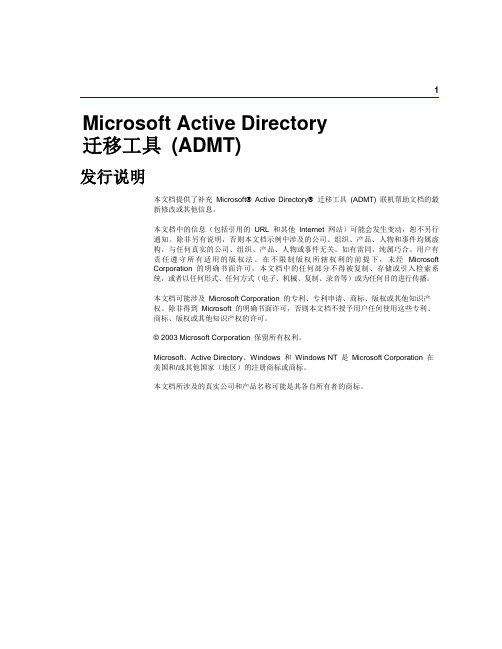
1 Microsoft Active Directory迁移工具(ADMT)发行说明本文档提供了补充Microsoft®Active Directory®迁移工具(ADMT) 联机帮助文档的最新修改或其他信息。
本文档中的信息(包括引用的URL 和其他Internet 网站)可能会发生变动,恕不另行通知。
除非另有说明,否则本文档示例中涉及的公司、组织、产品、人物和事件均属虚构,与任何真实的公司、组织、产品、人物或事件无关。
如有雷同,纯属巧合。
用户有责任遵守所有适用的版权法。
在不限制版权所辖权利的前提下,未经MicrosoftCorporation 的明确书面许可,本文档中的任何部分不得被复制、存储或引入检索系统,或者以任何形式、任何方式(电子、机械、复制、录音等)或为任何目的进行传播。
本文档可能涉及Microsoft Corporation 的专利、专利申请、商标、版权或其他知识产权。
除非得到Microsoft 的明确书面许可,否则本文档不授予用户任何使用这些专利、商标、版权或其他知识产权的许可。
© 2003 Microsoft Corporation 保留所有权利。
Microsoft、Active Directory、Windows 和Windows NT 是Microsoft Corporation 在美国和/或其他国家(地区)的注册商标或商标。
本文档所涉及的真实公司和产品名称可能是其各自所有者的商标。
2 Microsoft Active Directory 迁移工具(ADMT) 发行说明目录如何查看本文档安装ADMT 安装密码导出服务器安装ADMT 版本2.0 中的新功能脚本编写和命令行界面密码迁移迁移日志文件迁移操作所需的凭据用于安全性转换的SID 映射文件Windows 2000 特性排除代理凭据忽略成员关系还原停止使用源域已知问题ADMT用户迁移组迁移服务帐户迁移信任迁移计算机迁移用户配置文件迁移密码迁移报告创建重试向导联机帮助Microsoft Active Directory 迁移工具(ADMT) 发行说明3ADMT 远程代理软件ADMT 迁移数据库林内迁移命令行工具脚本编写组件如何查看本文档要了解ADMT 的最新发行说明和其他更新信息,请访问域迁移网站:/windows2000/downloads/tools/admt/default.asp安装ADMT 安装本部分介绍与该版本的ADMT 安装相关的已知问题。
域迁移方法

域迁移方法1:新DC安装系统,配置IP DNS指向老DC (新DC可以加入现有域,也可以不加)2:提升新DC为辅助域控制器后重启3:重启完成后,安装DNS服务.然后等老DC的DNS信息同步到新DC的DNS上(楼上面的人说要建立域整合的DNS,这一步根本没有必要因为旧DC上的DNS服务会自动同步到新DC上面的)4:将新DC设置为GC,然后等新/旧DC同步,这要看你的网络环境了.5:同步完成之后,就可以传送FSMO角色这是最重要的一步.(用ntdsutil来把旧DC上的FSMO五种角色转移到新DC 上,转移用到命令transfer )整个过程我有一个word文档在附件里边.6:老DC降级重启然后退域。
关机7:新DC改IP,把自己的IP地址改为DNS地址(做这一步就是为了让客户感觉不到更换了服务器,也省了到下面去改DNS 地址)8:清理DNS记录,把以前所有旧DC的信息全部删除掉.A:然后利用ntdsutil命令删除掉所有旧DC的信息,B:用adsiedit.msc删除没有用的信息.C:进入活动目录站点与服务删除相应的站点和服务.D:在主域控器的dsa.msc的domain controller里删除没有用的旧DC9:旧DC拔掉网线,重装系统.10:到此基本就完成了.AD的五种操作主机的作用及转移方法Active Directory 定义了五种操作主机角色(又称FSMO):1.架构主机schema master2..域命名主机domain naming master3.相对标识号(RID) 主机RID master4.主域控制器模拟器(PDCE)5.基础结构主机infrastructure master而每种操作主机角色负担不同的工作,具有不同的功能:1.架构主机具有架构主机角色的DC 是可以更新目录架构的唯一DC。
这些架构更新会从架构主机复制到目录林中的所有其它域控制器中。
架构主机是基于目录林的,整个目录林中只有一个架构主机。
域用户配置文件的漫游配置最详细

域用户配置文件的漫游配置最详细
漫游的目的:
1,方便用户的体验,域用户无论在哪个客户端登录,桌面环境配置都是一样的,保证用户体验。
2,数据的统一存储,管理更方便。
一:配置AD端:(主要是在AD端的设置)
1,在AD上建立部门组织单位。
2,在部门中建立员工用户。
3,在AD上建立员工专用文件夹,用来存放员工的配置文件。
用专门的服务器存放更好,这样可以和AD分开,不过也要加入域中才行
4,修改文件夹的权限,共享访问给everyone完全控制,权限在安全里做。
5,去掉默认继承(阻止继承)。
6,所有者给用户本身。
不然登录域时会出错。
7,用户本身权限也不要太高,如更改权限,取得所有权。
8,然后把权限替代下去(强制继承)。
9,最后不要忘了给管理员完全控制。
10,在AD中修改用户属性--配置文件中的路径,填上文件夹的绝对路径而不是本地路径。
如果设置隐藏共享就要带$符号才能访问。
二:客户端登录:
11,在客户端用USER1帐号登录域。
12,可以看到用户配置文件为漫游的了。
13,客户端建立个文件夹测试一下。
注销后保存配置文件……。
14,现在到服务器上可以看到用户user1的配置文件已经写到服务器上了。
15,这样设置好漫游后用户无论在哪个客户端登录都是自己的配置,感觉不错。
当然用户在服务器的文件也不能无限大,还要做配额管理,以后再讲吧。
>_<~。
文件服务器迁移多种方案

文件服务器迁移多种方案一、方案一:本地迁移本地迁移是指将文件服务器从当前的物理设备迁移到同一局域网内的另一台物理设备上。
步骤:1. 确定目标服务器:选择一台性能良好、存储空间充足的服务器作为目标服务器。
2. 备份数据:在迁移前,务必对文件服务器上的数据进行全面备份,以防数据丢失或损坏。
3. 安装目标服务器:在目标服务器上安装相应的操作系统和文件服务器软件,确保其与源服务器的操作系统和软件版本相同或兼容。
4. 迁移数据:将源服务器上的数据通过网络传输或移动存储介质(如硬盘)的方式,迁移到目标服务器上。
5. 配置目标服务器:根据源服务器的配置,配置目标服务器的网络设置、共享文件夹、权限等。
6. 测试迁移结果:在迁移完成后,进行一系列的测试,确保目标服务器能够正常提供文件共享服务。
7. 切换至目标服务器:在确认目标服务器正常运行后,将源服务器上的共享文件夹禁用,并将客户端连接切换至目标服务器。
优点:1. 迁移过程相对简单,无需购买额外的硬件设备。
2. 数据传输速度较快,适用于小规模文件服务器。
缺点:1. 迁移期间可能会造成文件共享服务的中断,影响用户的正常使用。
2. 需要手动配置目标服务器的网络设置和共享文件夹,操作较繁琐。
二、方案二:云端迁移云端迁移是指将文件服务器的数据迁移到云存储平台上,通过云服务提供商提供的服务来提供文件共享服务。
步骤:1. 选择云存储平台:根据需求选择合适的云存储平台,如阿里云、腾讯云等。
2. 创建云服务器:在云存储平台上创建一台云服务器,确保其配置满足文件服务器的需求。
3. 备份数据:在迁移前,对文件服务器上的数据进行全面备份,以防数据丢失或损坏。
4. 数据迁移:将备份的数据上传至云存储平台,根据平台提供的工具或API进行数据迁移。
5. 配置云服务器:根据文件服务器的配置,配置云服务器的网络设置、共享文件夹、权限等。
6. 测试迁移结果:在迁移完成后,进行一系列的测试,确保云服务器能够正常提供文件共享服务。
- 1、下载文档前请自行甄别文档内容的完整性,平台不提供额外的编辑、内容补充、找答案等附加服务。
- 2、"仅部分预览"的文档,不可在线预览部分如存在完整性等问题,可反馈申请退款(可完整预览的文档不适用该条件!)。
- 3、如文档侵犯您的权益,请联系客服反馈,我们会尽快为您处理(人工客服工作时间:9:00-18:30)。
本地到域账户的配置文件迁移
首先需要跟据计算机命名规则在计算机属性中修改计算机名。
通过使用命令行测试与域控制器的连接是否通畅。
Ping要加入的域名。
如果无法连接请检查ip地址、dns设置及网络环境。
双击打开所给配置文件迁移工具profwiz.
点击下一步,输入需要加入的域的域名,输入已创建的需要迁移至的域账户名,下一步。
选择需要迁移的源本地账户,点击下一步
弹出提示框要求您输入拥有加域权限的用户名和密码。
点击ok
待显示Migration Complete!后点击下一步。
已成功完成本地用户至域用户配置文件的迁移。
点击完成
提示需要重启计算机,重启后使用迁移至的域用户账户登陆。
源本地用户的桌面、设置、文档等已迁移至域用户。
